法二(命令行):YOLOv5打包.exe
2024-01-08 14:49:49
0 准备工作
- yolov5环境配置完毕
- 安装pyinstaller,命令为?
pip install pyinstaller - ps: 为了避免可能的错误,所有操作请在英文路径下进行。
1 修改detect_qt5.py或者相关文件
如果是使用我的检测界面的,应该是修改detect_qt5.py这个文件,其他代码根据自己情况选择。
修改下图中的红色框内的代码,替换为下面两行任意一行即可。
?
device = torch.device('cuda:0') ?# gpu版本,只使用gpu
device = torch.device('cpu') ?#cpu版本,只使用cpu
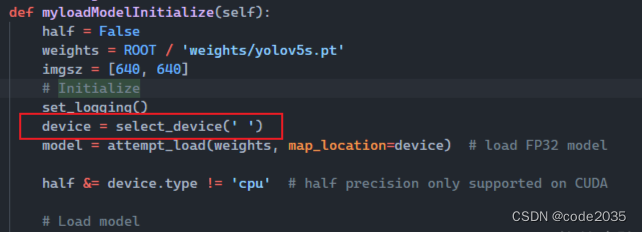
2 打包exe
# 切换到yolov5根目录,使用这个指令即可
pyinstaller ui_yolov5.py --hidden-import "models.yolo" ?
如果测试成功,可以加上-w参数,避免显示命令行窗口,更多其他参数请自行了解pyinstaller 相关用法
# -w为不显示命令行窗口(仅在windows有效)
pyinstaller ui_yolov5.py --hidden-import "models.yolo" ?-w?
加包后的目录在
dist/下面,这里因为打包的py文件名字为ui_yolov5.py,故生成的文件夹名字为ui_yolov5,在这个文件夹下可以找到一个叫做ui_yolov5.exe的文件,可以运行。
-
此时需要把原先目录中的
data、weights两个文件夹拷贝到dist/ui_yolov5/中。 -
如果一切顺利,那么直接运行
dist/ui_yolov5/ui_yolov5.exe,即可打开,后续教程无需观看。 -
如果出错了,那么继续往后看。
tips:如果双击后一闪而过,可能看不到报错信息,那么打开cmd命令行,切换到这个目录,输入ui_yolov5.exe回车即可运行,并且可以看到报错。
第一个错误:
解决办法:?把
anaconda3\envs\sps\Lib\site-packages\pandas\_libs\tslibs\下的base开头的三个文件复制到打包后dist\ui_yolov5\pandas\_libs\tslibs\文件夹中
如下图所示

- 随后再打开应该可以正常运行。、
文章来源:https://blog.csdn.net/qq_53545309/article/details/135406921
本文来自互联网用户投稿,该文观点仅代表作者本人,不代表本站立场。本站仅提供信息存储空间服务,不拥有所有权,不承担相关法律责任。 如若内容造成侵权/违法违规/事实不符,请联系我的编程经验分享网邮箱:veading@qq.com进行投诉反馈,一经查实,立即删除!
本文来自互联网用户投稿,该文观点仅代表作者本人,不代表本站立场。本站仅提供信息存储空间服务,不拥有所有权,不承担相关法律责任。 如若内容造成侵权/违法违规/事实不符,请联系我的编程经验分享网邮箱:veading@qq.com进行投诉反馈,一经查实,立即删除!